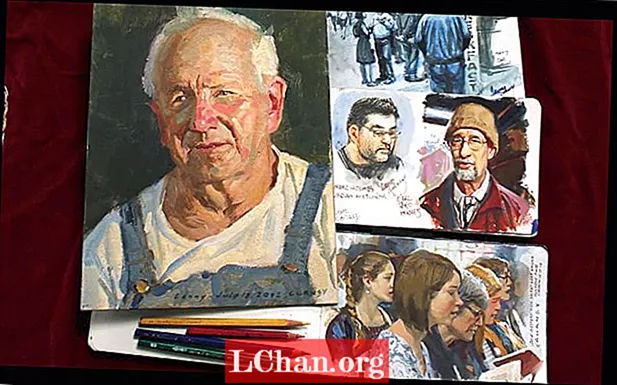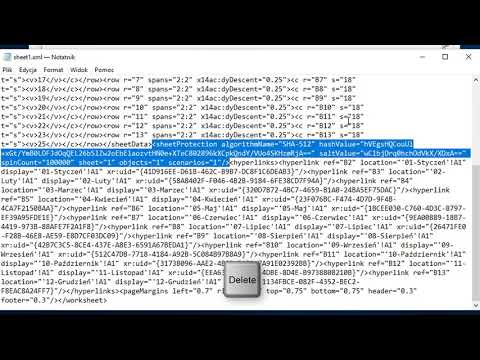
Zawartość
- Opcja 1: Zmień znane hasło programu Excel 2010
- Otwórz hasło / hasło do skoroszytu:
- Zmień hasło:
- Hasło struktury skoroszytu:
- Hasło arkusza roboczego:
- Tryb tylko do odczytu:
- Opcja 2. Zmień zapomniane hasło programu Excel 2010
- Metoda 1. Zmień zapomniane hasło programu Excel 2010 za pośrednictwem języka VBA
- Metoda 2. Zmień hasło programu Excel 2010 za pośrednictwem witryn internetowych
- Metoda 3. Zmień hasło programu Excel 2010 za pomocą PassFab dla programu Excel
Hasła są kluczem do zabezpieczonych dokumentów Excel. Dlatego hasło powinno być silne. Wraz z rewolucją technologii istnieją różne narzędzia, które mogą łatwo złamać hasło. To jest powód, dla którego ludzie chcą zresetować swoje hasło do dokumentu Excel 2010 na najsilniejsze, aby nikt nie mógł go złamać. Innym powodem może być to, że Twój konkurent mógł znać Twoje hasło, a Ty tego chcesz zmień hasło do programu Excel 2010. postępuj zgodnie z żądaną procedurą i zresetuj hasło.
Opcja 1: Zmień znane hasło programu Excel 2010
W programie Excel 2010 dostępne są różne rodzaje ochrony hasłem. Są to:
Otwórz hasło / hasło do skoroszytu:
Dzięki otwartej ochronie hasłem użytkownik jest ograniczony do otwierania dokumentu. Pojawia się, gdy dokument jest otwierany. Jeśli chcesz usunąć hasło do dostarczania dokumentów do klienta, oto najprostszy sposób zmiany hasła do pliku Excel. Po prostu wykonaj poniższe czynności:
1. Otwórz dokument i uzyskaj pełny dostęp, wprowadzając hasło.
2. Teraz przejdź do Plik> Informacje> Chroń dokument> Szyfruj hasłem. Pojawi się okno dialogowe zawierające stare hasło.

3. Teraz wyczyść okno dialogowe i wpisz nowe hasło.

4. Nowe okno dialogowe poprosi o potwierdzenie hasła. Ponownie wpisz hasło i kliknij „OK”.
Hasło do pliku Excel powinno zostać zmienione.
Zmień hasło:
Ochrona przed modyfikacjami hasła ogranicza użytkownikowi możliwość modyfikowania danych pliku. Jeśli chcesz uzyskać zmiany w dokumencie, musisz podać hasło. To hasło jest inne niż hasło otwarte. Nie wiedząc o zmianie hasła, możesz przeglądać dokument tylko w trybie tylko do odczytu, jeśli autor to włączył. Jest to również znane jako „Edytuj hasło ograniczenia”. Aby usunąć to hasło, wykonaj następujące kroki:
1. Otwórz dokument Excel.
2. Teraz przejdź do Plik> Informacje> Chroń dokument> Ogranicz edycję.
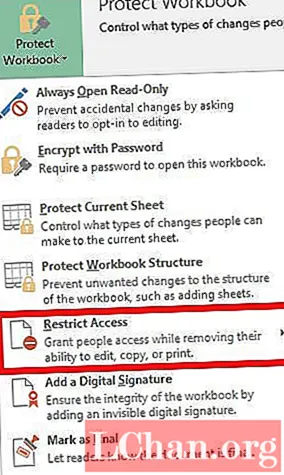
3. U dołu okienka Ogranicz edycję pojawi się przycisk Zatrzymaj ochronę. Wybierz to, a Twoje ograniczenie zostanie wyłączone.
Hasło struktury skoroszytu:
Struktura skoroszytu Ochrona hasłem chroni tylko strukturę skoroszytu, a nie dane. Jeśli chcesz uniemożliwić innym użytkownikom dodawanie, przenoszenie, usuwanie, ukrywanie i zmienianie nazw arkuszy roboczych, możesz chronić strukturę skoroszytu programu Excel za pomocą hasła. Zmiana hasła struktury skoroszytu wymaga najpierw usunięcia hasła i postępuj krok po kroku:
1. Najpierw otwórz dokument Excel chroniony strukturą.
2.Teraz przejdź do Plik> Informacje> Chroń dokument> Chroń strukturę skoroszytu.

3. Podaj stare hasło struktury w oknie dialogowym i zapisz dokument.

4. Teraz ponownie przejdź do Plik> Informacje> Chroń dokument> Chroń strukturę skoroszytu.
5. Podaj nowe hasło w oknie dialogowym i kliknij „OK”.
6. Ponownie, pojawi się okno dialogowe potwierdzenia hasła, ponownie wpisz hasło i kliknij „OK”.
Twoje hasło zostanie pomyślnie zmienione.
Hasło arkusza roboczego:
Zmiana, przenoszenie lub usuwanie danych w haśle arkusza jest ograniczone. Dzięki ochronie arkusza można tworzyć tylko określone części arkusza. Zmiana tego hasła jest prosta, ale najpierw musisz usunąć stare hasło. Postępuj zgodnie z poniższymi instrukcjami:
1. Otwórz chroniony dokument programu Excel za pomocą programu Microsoft Excel 2010.
2. Przejdź do zakładki „Recenzja” z paska menu.

3. Wybierz opcję „Nie chroń arkusza” na karcie Recenzja. Po zabezpieczeniu arkusza opcja „Chroń arkusz” zostaje zmieniona na „Nie chroń arkusza”.

4. Podaj stare hasło w polu hasła i kliknij „OK”. Spowoduje to usunięcie ochrony arkusza z pliku Excel.

5. Ponownie przejdź do zakładki „Recenzja”, zobaczysz opcję „Chroń arkusz”. Wybierz opcję „Chroń arkusz”.
6. Podaj nowe hasło w polu hasła i kliknij „OK”.
7. Ponownie potwierdź nowe hasło i kliknij „OK”.
Twój plik został pomyślnie zabezpieczony nowym hasłem.
Tryb tylko do odczytu:
Tryb tylko do odczytu ogranicza użytkownikowi możliwość hartowania dokumentu. Plik tylko do odczytu można odczytać, ale nie można go modyfikować. Twój plik jest zawsze otwierany w trybie tylko do odczytu.
1. Otwórz dokument Excel. Otworzy się w trybie tylko do odczytu lub poprosi Cię o otwarcie w trybie tylko do odczytu.
2. Teraz przejdź do Plik> Informacje> Chroń dokument> Zawsze otwieraj tryb tylko do odczytu. Wybierz tę opcję, a ograniczenia tylko do odczytu zostaną wyłączone w dokumencie, jeśli zostały włączone, a włączone, jeśli zostały wyłączone w dokumencie.
Opcja 2. Zmień zapomniane hasło programu Excel 2010
Metoda 1. Zmień zapomniane hasło programu Excel 2010 za pośrednictwem języka VBA
Inny sposób zmień hasło Excel 2010 polega na użyciu kodu VBA. Jest to jedna z prostych metod, ale najpierw musisz usunąć stare hasło. W tym celu należy najpierw wziąć pod uwagę następujące kwestie:
- Uruchom ten kod osobno dla każdego arkusza w skoroszycie.
- Jeśli wersja dokumentu programu Excel jest nowsza niż 2010, najpierw zapisz dokument jako skoroszyt programu Excel 97-2003 ( *. Xls), uruchom makro, a następnie zapisz je z powrotem w wersji oryginalnej.
Teraz wykonaj następujące kroki:
1. Otwórz plik Excel i naciśnij Alt + F11 aby otworzyć Microsoft Visual Basic for Applications.
2. Wybierz Wstaw> Moduł klikając prawym przyciskiem myszy nazwę skoroszytu.

3. Skopiuj poniższy kod i wklej go w oknie dialogowym w prawym panelu.
Sub PasswordBreaker () Dim i As Integer, j As Integer, k As Integer Przy błędzie Wznów Dalej Dla i = 65 do 66: Dla j = 65 do 66: Dla k = 65 do 66 ActiveSheet.Unprotect Chr (i) & Chr (j) & Chr (k) & _ Jeśli ActiveSheet.ProtectContents = False Then Wyjdź z Sub Koniec, jeśli Dalej: Dalej: Dalej: Dalej: Dalej: Dalej |

4. Kliknij przycisk Uruchom.

Zostaniesz powiadomiony, gdy kod zostanie złamany. Hasło nie będzie takie samo, zamiast tego będzie kombinacją liter A i B. Kliknij OK, a dokument Excel nie jest chroniony.
Ponieważ ochrona hasłem jest wyłączona, otwórz dokument i przechodząc do Plik> Informacje> Chroń dokument, możesz ponownie zaszyfrować dokument, jak wspomniano wcześniej.
Metoda 2. Zmień hasło programu Excel 2010 za pośrednictwem witryn internetowych
Możesz również skorzystać z witryn internetowych w celu usunięcia hasła z pliku Excel. To jest tak proste, jak się wydaje. Istnieje wiele witryn, które oferują funkcję usuwania hasła, ale nie oferują funkcji resetowania hasła. Wszystkie te odszyfrowujące strony internetowe mają wspólną procedurę.
- Po pierwsze, prześlij zablokowany plik Excela na stronę internetową.
- Po przesłaniu niektórych witryn otrzymujesz swój adres e-mail i pocztę, którą odszyfrowałeś, a niektóre natychmiast odszyfrowują i umożliwiają pobieranie po dokonaniu płatności.
Oto niektóre z bezpiecznych witryn, które łamią hasło programu Excel 2010:
- https://excel.xartifex.com
- https://www.password-online.com/index.php
- http://www.password-find.com
Po usunięciu zapomnianego hasła z dokumentu programu Excel 2010 możesz teraz ponownie zabezpieczyć dokument, przechodząc do opcji Plik> Informacje> Chroń dokument i ustawiając dowolny typ hasła z wielu opcji za pomocą wspomnianej wcześniej procedury.
Metoda 3. Zmień hasło programu Excel 2010 za pomocą PassFab dla programu Excel
PassFab for Excel to oprogramowanie, które zapewnia szybkie i łatwe rozwiązanie do odzyskiwania utraconych lub zapomnianych haseł do pliku Microsoft Excel. Obsługuje skoroszyt Excel utworzony w MS Excel 97-2016. Istnieją 3 potężne typy ataków opakowane w odzyskiwanie hasła w programie Excel:
- Brutalny atak: Sprawdza wszystkie możliwe kombinacje haseł. Silnik odzyskiwania haseł jest wysoce zoptymalizowany, dzięki czemu krótkie hasło można odzyskać natychmiast.
- Brute Force z atakiem maski: Używa wskazówki dostarczonej przez użytkownika jako maski i sprawdza wszystkie kombinacje za pomocą tej wskazówki. Właściwie ta wskazówka to część hasła, które pamiętasz. Skutecznie skraca czas regeneracji w porównaniu z atakiem brutalnej siły.
- Atak słownikowy: Używa domyślnie zintegrowanego słownika do wyszukiwania hasła. możesz także określić swój własny słownik.
Oto przewodnik dotyczący korzystania z PassFab dla programu Excel:
Krok 1. Otwórz PassFab dla programu Excel, a zobaczysz jego główny interfejs. W głównym interfejsie zaimportuj dokument chroniony hasłem kliknij opcję Dodaj.

Krok 2. Po dodaniu zablokowanego pliku zobaczysz ogólne informacje o pliku: rozmiar, datę ostatniej modyfikacji i hasło. W następnym kroku musisz wybrać typ łamania hasła.

Krok 3. Potwierdź typ ataku, kliknij „Start”, aby złamać hasło. Czas złamania zależy od długości hasła, złożoności i konfiguracji komputera. Jeśli Twój komputer obsługuje GPU, wybierz opcję Przyspieszenie GPU, zanim klikniesz „Start”.

Krok 4. Po znalezieniu hasła pojawi się okno dialogowe z hasłem. W ten sposób możesz użyć hasła, aby odblokować plik.

Dzięki narzędziom i technikom wymienionym powyżej możesz teraz łatwo zresetować hasło do dokumentu Excel 2010 w mgnieniu oka. Były to najbezpieczniejsze i najłatwiejsze metody używane na całym świecie zresetuj hasło Excel 2010. Jeśli masz stary zaszyfrowany ważny rekord i zgubiłeś jego hasło, po prostu wyjmij go, zastosuj jedno z rozwiązań opisanych powyżej i ustaw własne hasło. Teraz pobierz wszystkie swoje dokumenty programu Excel 2010.